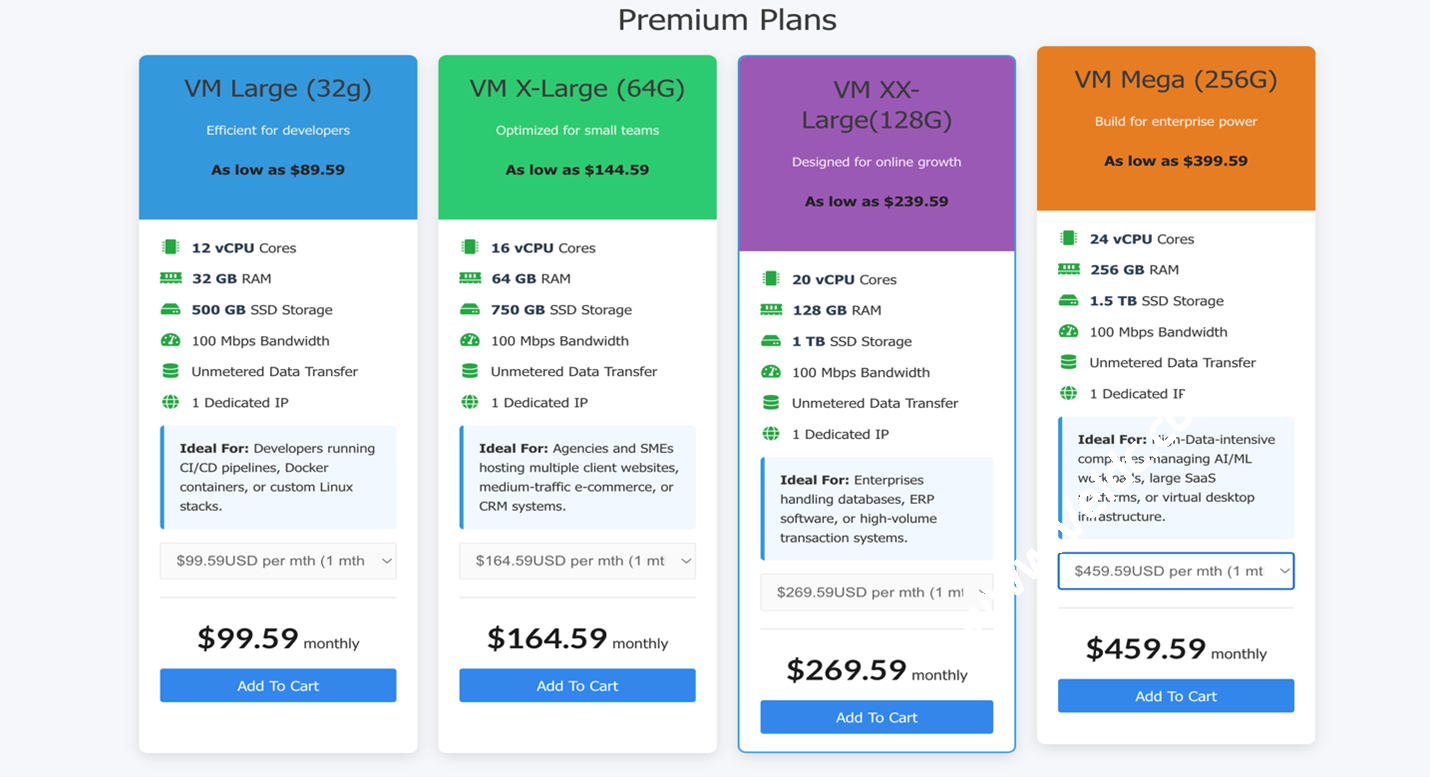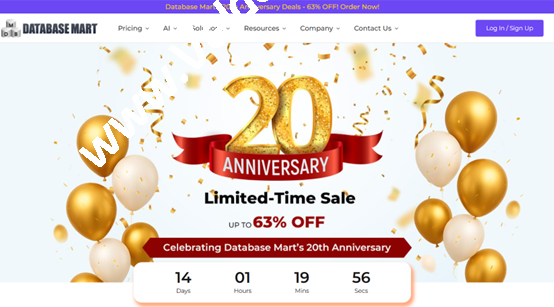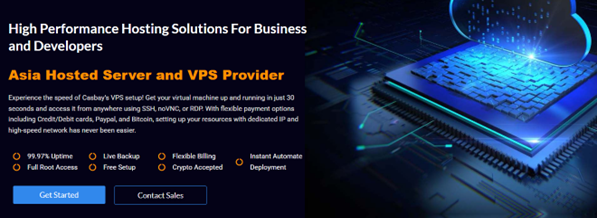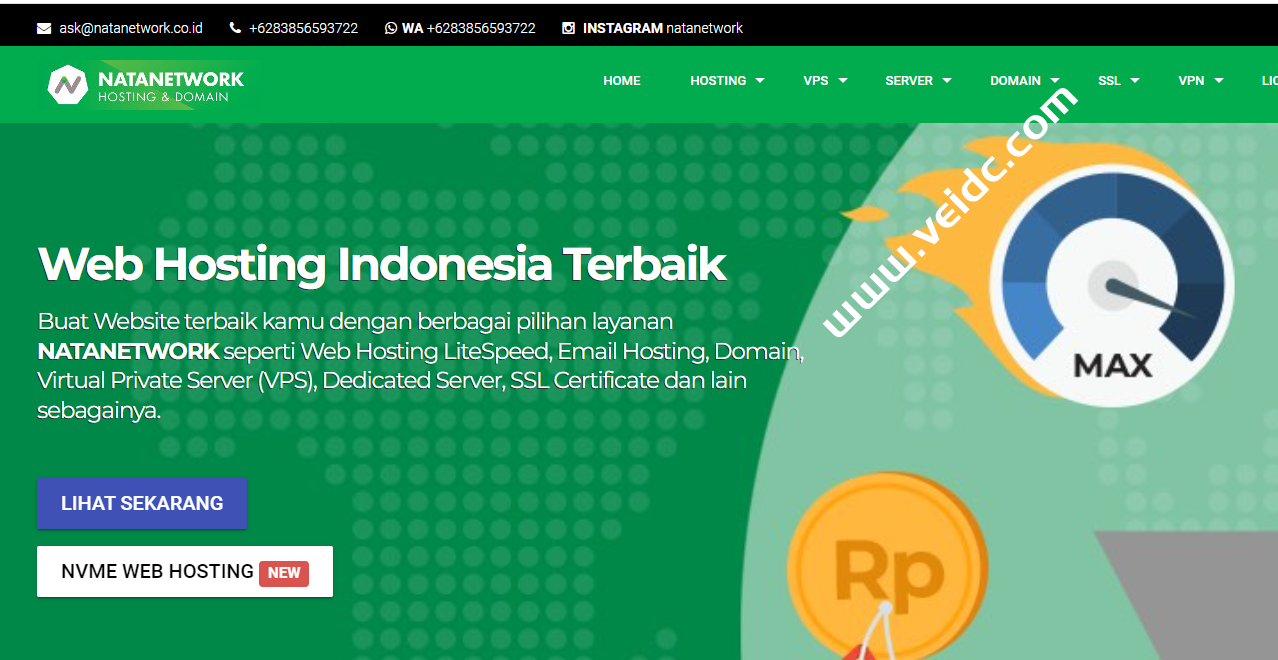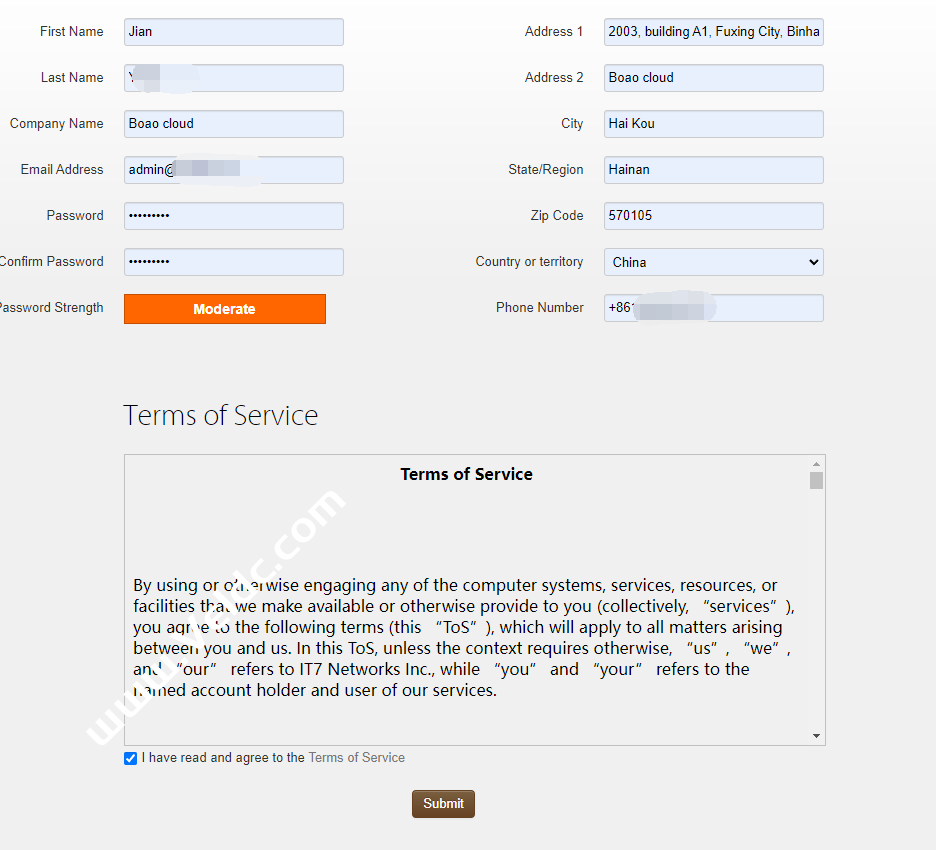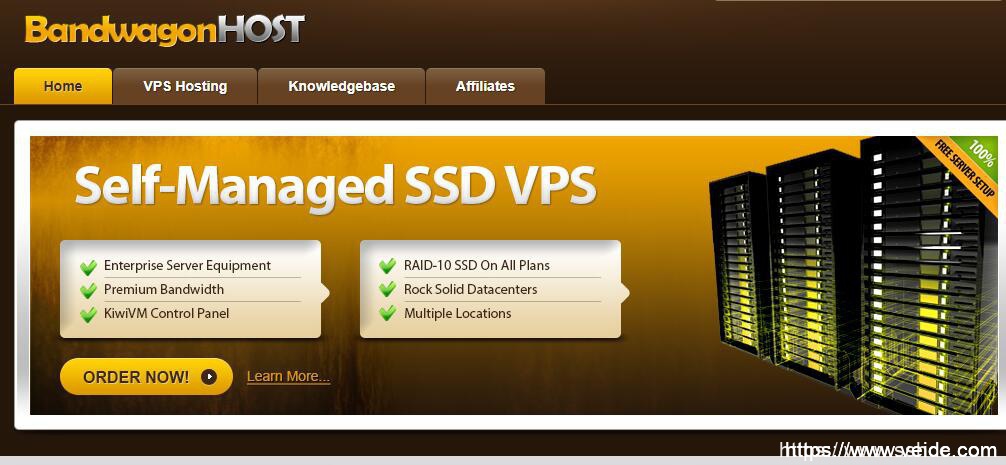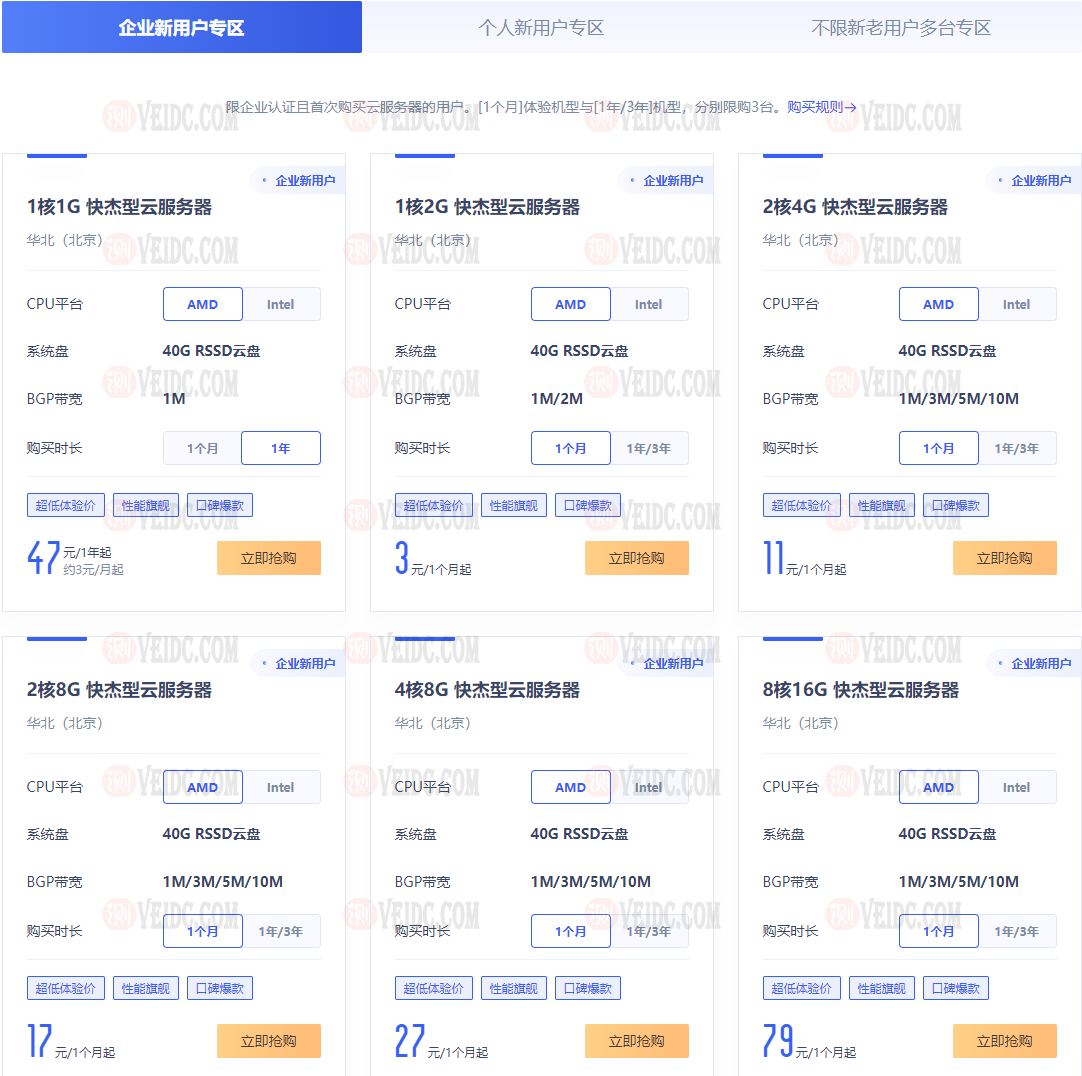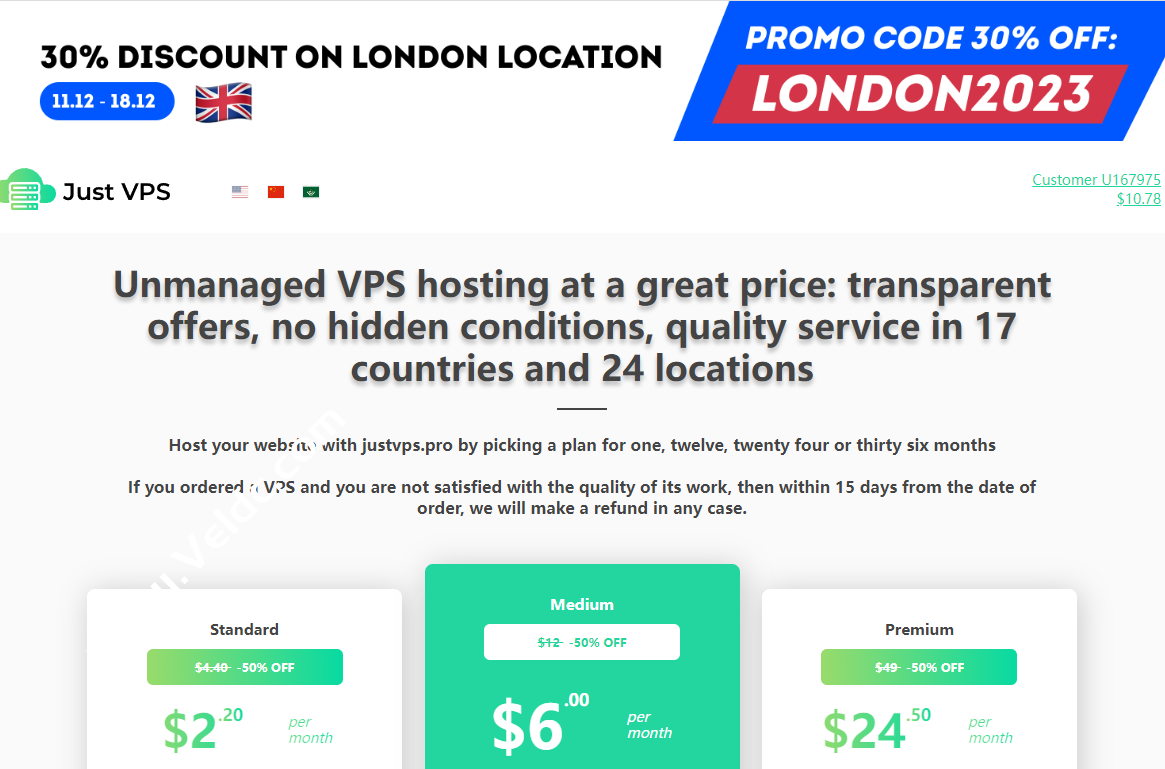Linux VPS操作一般都是命令行的,这里一步一步图文教程展示下新手如何通过Xshell工具远程连接Linux VPS。
远程连接上需要有2个准备工作,一是准备账号;二是准备连接工具Xshell。

准备Linux VPS账号
要登录Linux VPS首先你得准备Linux VPS的账号,一般在购买Linux VPS后都会发送你的邮箱,需要有IP、用户名、密码,一般用户名都是root。
还没有购买Linux VPS的用户推荐以下3款国外便宜实惠Linux VPS:
准备Linux VPS连接工具Xshell
连接Linux VPS的工具有很多,有Xshell、putty等等,但是最好用的,还是Xshell,因为Xshell支持负责,多个连接管理,更加方便人性化,官网Xshell是需要收费的,这里提供破解版下载地址如下所示:
Xshell下载地址:https://pan.baidu.com/s/1LDme5CuQ7fB_jq63D3PcTg,提取码: z3rv
下载后解压安装即可。
使用Xshell连接Linux VPS
1、打开Xshell,点击左上角“文件”-“新建”,打开连接弹出库。
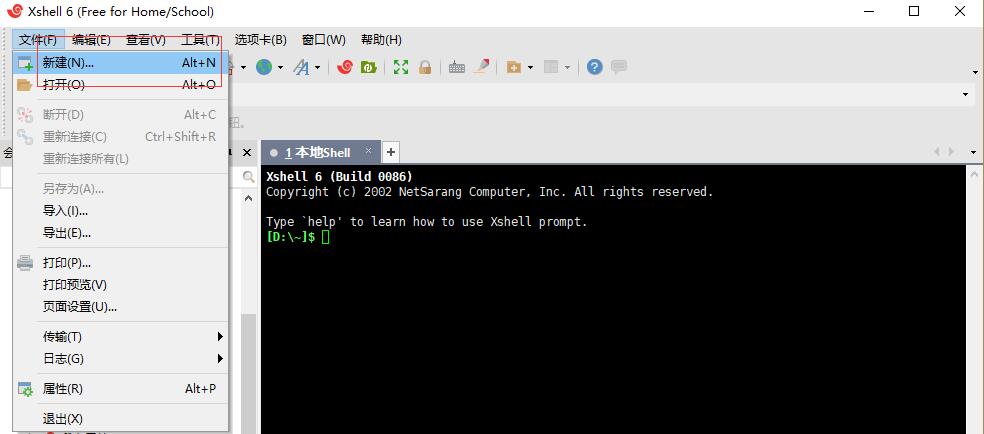
2、在Xshell弹出框中输入IP和端口,端口一般是22默认,然后点击确认按钮,如下图所示
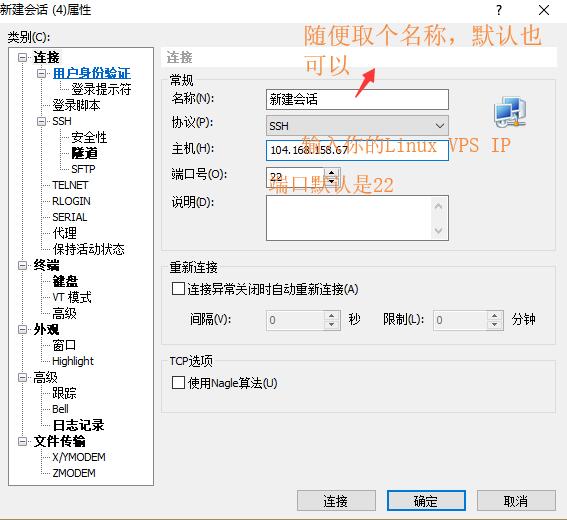
3、然后输入用户名root,勾选记住用户名。
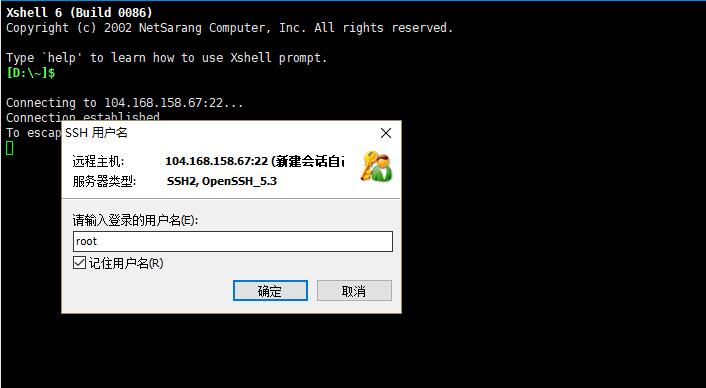
4、然后输入密码,勾选记住密码,点击确定。
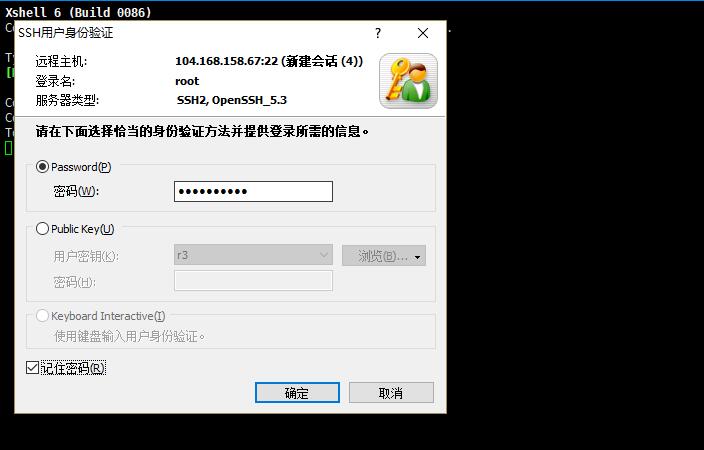
完成以上步骤后就可以看到连接成功的界面,如下图所示:
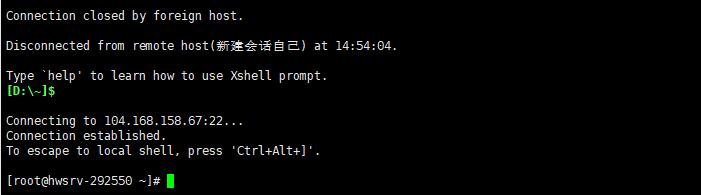
以上就是使用Xshell连接Linux VPS的新手图文教程,希望可以帮助到需要连接Linux VPS的新手朋友。